Không có gì khó chịu hơn là kết nối dữ liệu di động chậm. Dù tìm kiếm trên Google hay kiểm tra Facebook trên điện thoại, bạn đã trả tiền và hy vọng tốc độ ổn định nhưng đối khi dịch vụ không đáp ứng được tốc độ đó, rất dễ khiến người dùng bực bội.
Thông thường, kết nối chậm chỉ là tạm thời, do vị trí hoặc tắc nghẽn mạng, nhưng có thể kéo dài đến vài giờ hoặc thậm chí cả ngày. Dưới đây là 8 cách tăng tốc độ mạng trên điện thoại thì có tình trạng kết nối mạng bị yếu, kết nối mạng chập chờ ảnh hưởng tới việc sử dụng trên thiết bị.
1. Khởi động lại điện thoại sửa lỗi kết nối mạng
Cách sửa chữa này có vẻ đơn giản nhưng thường hiệu quả. Đặc biệt nếu bạn không tắt máy một thời gian, khởi động lại có thể khắc phục được tốc độ dữ liệu di động chậm.
Khởi động lại điện thoại rất đơn giản. Trên điện thoại iPhone 8 hoặc cũ hơn, chỉ cần giữ nút bên (bên phải của điện thoại) cho đến khi xuất hiện Slide to Power Off trên màn hình. Trên iPhone X, nhấn và giữ nút bên cùng với nút tăng hoặc giảm âm lượng cho đến khi xuất hiện dòng chữ Slide to Power Off. Sau khi tắt nguồn điện thoại iPhone, giữ nút bên một lần nữa để bật lại.
Hầu hết trên điện thoại Android, để khởi động lại, giữ nút nguồn cho đến khi tùy chọn nguồn xuất hiện trên màn hình, nhấn vào Restart.
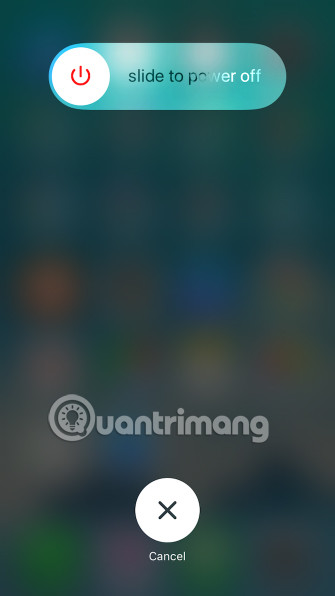
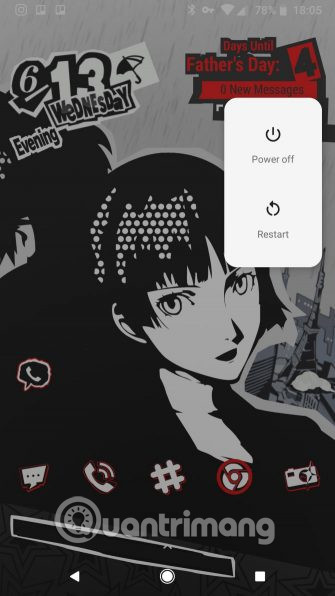
Xem thêm: Vì sao khởi động lại điện thoại giúp máy chạy nhanh hơn và khắc phục một số lỗi thông thường?
2. Thay đổi vị trí
Nhiều yếu tố có thể ảnh hưởng đến kết nối dữ liệu của điện thoại như thời tiết, tắc nghẽn mạng và thậm chí cả hoạt động của mặt trời. Những nguyên nhân chính là vị trí địa lý và các tòa nhà.
Nếu bạn đang ở một khu vực hẻo lánh hoặc có rất nhiều hàng rào tự nhiên bao quanh như đồi, núi, thung lũng, những điều này sẽ ảnh hưởng đến tín hiệu kết nối dữ liệu. Tương tự cũng như với các tòa nhà, khi bạn ở giữa một khu vực đô thị đông dân cư với đủ các quán bar, nhà hàng, tòa cao tầng, bạn sẽ thấy tín hiệu giảm xuống khi vào một cấu trúc nhất định.
Nếu gặp vấn đề về tốc độ mạng dữ liệu di động ở một vị trí nhất định, hãy thử di chuyển đến nơi khác. Bạn nên rời tòa nhà hoặc lái xe ra xa vài dặm. Mặc dù điều này có vẻ không thuận tiện, nhưng đây là cách tốt để giải quyết vấn đề về tốc độ. Và nếu có hỏi nhân viên hỗ trợ kỹ thuật, họ cũng khuyên bạn nên làm vậy.
3. Vô hiệu hóa và cập nhật ứng dụng
Đôi khi một ứng dụng cũng có thể gây ra vấn đề bằng cách ăn dữ liệu và làm nó chậm xuống. Trong trường hợp này, bạn có thể kiểm tra xem ứng dụng nào đang sử dụng nhiều dữ liệu. Nếu phát hiện ra, bạn có thể vô hiệu hóa quyền truy cập của ứng dụng và kết nối dữ liệu di động hoặc gỡ cài đặt nó.
Trên iPhone, bạn có thể truy cập Settings > Cellular và tắt quyền truy cập của bất kỳ ứng dụng nào vào kết nối dữ liệu di động.
Trên Android, bạn sẽ tìm thấy thiết lập này ở Settings > Network & internet > Mobile network > Data usage. Chạm vào một ứng dụng, sau đó trượt thanh trượt để ngăn ứng dụng không sử dụng dữ liệu trong nền.
Xem thêm: 15 ứng dụng Android phổ biến này có thể làm rò rỉ dữ liệu di động của bạn
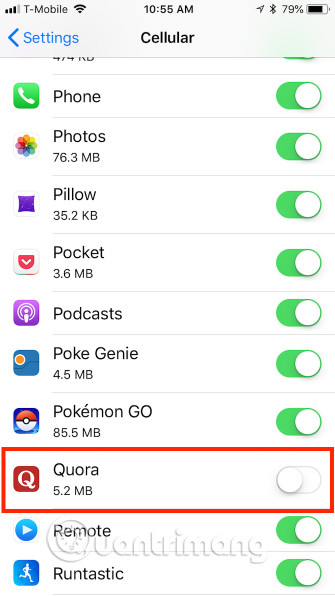
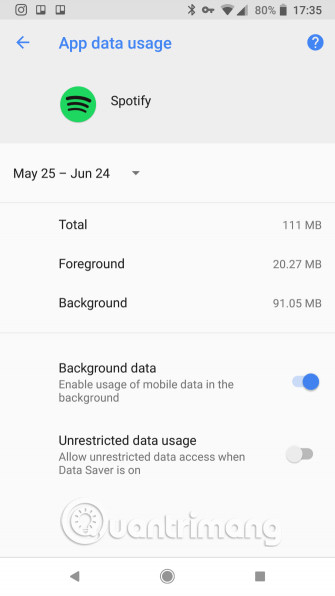
Bạn cũng nên kiểm tra các bản cập nhật. Các nhà phát triển ứng dụng xuất bản các bản cập nhật để giải quyết lỗi, vì vậy có thể là một vấn đề đơn giản khi mở App Store hoặc Google Play và tải bản sửa lỗi trong bản cập nhật.
4. Ngắt kết nối khỏi VPN
VPN cung cấp ẩn danh và quyền riêng tư, nhưng chúng cũng có thể làm chậm tốc độ của bạn khi sử dụng máy chủ từ xa. Do đó, nếu điện thoại được kết nối với VPN, hãy thử ngắt kết nối và thử lại.
Xem thêm: Hướng dẫn thiết lập VPN trên Android đơn giản nhất
Có thể sau khi ngắt kết nối bạn sẽ thấy tốc độ kết nối đã được cải thiện. Nếu hành động này có thể khắc phục được vấn đề, bạn có thể cải thiện tốc độ VPN khi kết nối lại.
Bạn chưa sử dụng VPN? Bạn nên sử dụng ExpressVPN vì nó hiệu quả và uy tín, nhưng nếu thấy nó quá đắt, CyberGhost là một lựa chọn có giá trị tốt.
Xem thêm: Top ứng dụng VPN cho điện thoại Android, iPhone tốt nhất để truy cập website bị chặn
5. Vô hiệu hóa Data Saver/Low Data Mode
Cả Android và iOS đều có những chế độ điều chỉnh để giảm lượng data sử dụng. Chúng rất hữu dụng khi dữ liệu di động của bạn còn ít, nhưng cũng có thể làm kết nối của bạn chậm đi. Hãy tắt chế độ này đi xem tốc độ có được cải thiện không.
Trên Android, chọn Settings > Network & Internet > Data Saver.
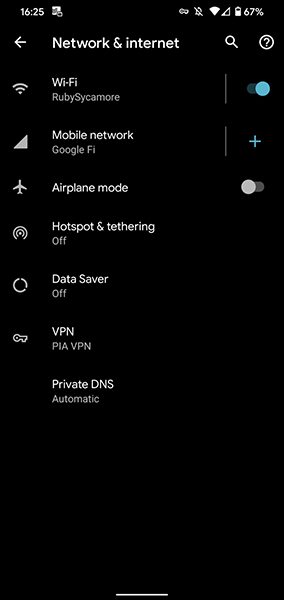
Trên iPhone, bạn sẽ tìm được chế độ Low Data Mode tương tự tại Settings > Cellular > Cellular Data Options.
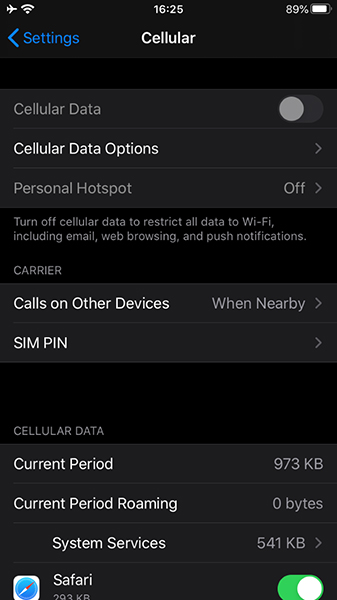
Nếu dùng quá nhiều data, bạn có thể bật tính năng này lại sau một khoảng thời gian. Hãy chắc chắn đây có phải nguyên nhân gây ra kết nối chậm trên máy bạn không.
6. Ghi nhớ giới hạn dữ liệu của bạn
Đừng quên rằng bạn có thể có giới hạn dữ liệu di động từ vài đến vài chục gigabyte. Nếu bạn vượt quá giới hạn đó, nhà cung cấp dịch vụ di động của bạn thường sẽ làm chậm kết nối của bạn (thay vì mức trung bình đắt tiền mà bạn đăng ký trước đó).
Ngay cả những người sử dụng gói "không giới hạn" thường sẽ gặp phải tình trạng bị điều chỉnh hoặc "mất quyền sử dụng" trong thời gian mạng bị tắc nghẽn, đặc biệt là sau khi họ đạt đến một giới hạn nhất định. Đây có thể là nguyên nhân khi bạn gặp phải tình trạng tố độ mạng trên di động bị chậm. Nếu bạn đã sử dụng hết giới hạn của mình, bạn sẽ phải đợi cho đến khi chu kỳ thanh toán được reset lại hoặc mua thêm dữ liệu tốc độ cao.
Bạn nên biết mình có thể sử dụng bao nhiêu dữ liệu trước khi nhà cung cấp dịch vụ chuyển bạn xuống tốc độ kết nối chậm hơn. Nếu bạn không chắc chắn, hãy kiểm tra tài khoản của mình thông qua ứng dụng di động hoặc trang web của công ty. Điều đó sẽ cho biết bạn có bao nhiêu dữ liệu tốc độ cao mỗi tháng và bạn đã sử dụng bao nhiêu cho đến thời điểm hiện tại.
Sau đó, hãy sử dụng các mẹo của Quantrimang.com để giảm mức sử dụng dữ liệu di động của bạn nếu cần.
7. Kiểm tra mất mạng
Mặc dù các nhà cung cấp dịch vụ di động luôn muốn đem đến cho người dùng sự tin cậy nhưng sự cố ngừng hoạt động luôn xảy ra. Việc cắt mạng này thường làm giảm tốc độ hoặc thậm chí mất kết nối. Do vậy bạn nên kiểm tra việc cắt mạng của nhà cung cấp dịch vụ để biết thêm thông tin.
8. Reset cài đặt mạng
Reset cài đặt mạng giống như khởi động lại điện thoại thường khắc phục được vấn đề kết nối dữ liệu chậm. Vấn đề là nó cũng reset lại điểm truy cập Wifi và thiết bị Bluetooth, do đó bạn cần phải kết nối lại Wifi và ghép nối với thiết bị Bluetooth.
Để reset cài đặt mạng trên iPhone, mở Settings > General > Reset > Reset Network Settings. Điện thoại sẽ nhắc bạn nhập mật mã nếu có và sau đó khởi động lại.
Trên điện thoại Android, bạn sẽ tìm thấy tùy chọn reset cài đặt mạng ở Settings > System > Reset options > Reset Wi-Fi, mobile & Bluetooth. Các cài đặt này sẽ khác nhau tùy thuộc vào nhà sản xuất điện thoại. Bạn có thể thử tìm kiếm trên thanh tìm kiếm Settings nếu không tìm ra.
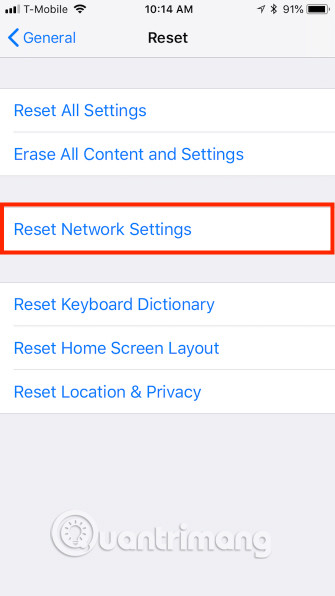
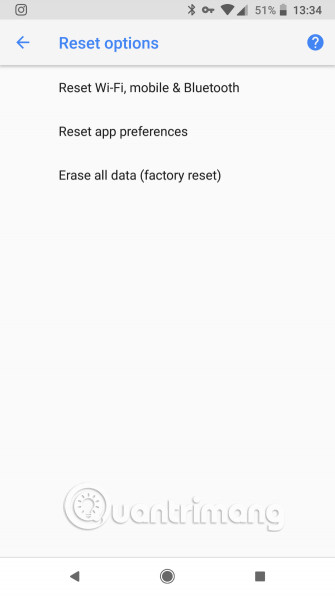
Reset cài đặt mạng trên điện thoại Android thường không yêu cầu bạn khởi động lại thiết bị.
9. Tháo thẻ SIM
Cuối cùng, bạn có thể tháo và lắp lại thẻ SIM. Vị trí thẻ SIM ở những nơi khác nhau tùy thuộc vào thiết bị. Trên iPhone, khe cắm thẻ SIM luôn ở cạnh phải điện thoại bên dưới nút bên. Trên thiết bị Android, vị trí thẻ SIM đa dạng hơn, nó có thể ở bên cạnh, trên cùng hoặc phía sau vỏ nếu điện thoại của bạn có thể tháo rời pin.
SIM nằm trong một khay nhỏ sẽ bật ra. Bạn có thể kéo một số khay SIM bằng móng tay của bạn. Những khay SIM khác yêu cầu một công cụ nhỏ như kẹp giấy hoặc phía sau của một chiếc khuyên tai.
Xem thêm: Cách tháo SIM trên iPhone, iPad

Khi thực hiện tháo thẻ SIM, bạn nên tắt nguồn điện thoại trước để tránh vấn đề xảy ra. Ngoài ra, bạn nên tháo thẻ SIM trong khi ngồi ở bàn hoặc bề mặt phẳng, bởi vì nó nhỏ và rất dễ bị mất.
Nếu tháo thẻ SIM không hiệu quả, bạn có thể thử thay thế nó. Bạn nên đến cửa hàng của nhà cung cấp dịch vụ di động để thực hiện thay SIM nhưng trước hết hãy gọi cho họ để kiểm tra vấn đề của bạn đã được giải quyết chưa. Nếu không thể khắc phục được, nhà cung cấp dịch vụ sẽ cấp cho bạn một SIM mới.
Xem thêm: Cách khắc phục lỗi không nhận thẻ SIM trên Android
10 .Gọi kỹ thuật hỗ trợ
Một điều cần lưu ý nếu bạn sử dụng gói giới hạn dữ liệu di động, khi vượt quá giới hạn đó, nhà cung cấp dịch vụ di động thường làm chậm kết nối (thay cho khoản phí đắt tiền). Hãy ghi nhớ điều này khi gọi hỗ trợ. Trong những trường hợp này, bạn có thể phải chờ đến khi chu kỳ thanh toán của bạn lặp lại hoặc mua thêm dữ liệu.
Nếu không có bước nào trong số những bước trên khắc phục được sự cố, hãy gọi cho bộ phận hỗ trợ kỹ thuật. Nếu bạn gặp sự cố tương tự trên Wifi, bạn nên điều tra tốc độ internet chậm của điện thoại. Tham khảo bài viết Lỗi Android kết nối Wifi bị chập chờn, đây là cách sửa lỗi nếu bạn gặp sự cố này nhé.
Hy vọng rằng bạn có thể làm cho dữ liệu di động của mình nhanh hơn mà không cần phải gọi cho nhà cung cấp dịch vụ. Nhưng nếu không có phương án nào ở trên phát huy tác dụng, vấn đề có thể xuất phát từ phía nhà cung cấp và bạn không thể khắc phục được. Đó là lý do tại sao bạn nên gọi hỗ trợ nếu không có các lựa chọn khác.
Hãy nhớ rằng kết nối dữ liệu chậm chỉ là một phần của vấn đề tiềm ẩn. Nếu điện thoại của bạn truy cập WiFi cũng chậm, bạn cần phải tìm hiểu thêm cách để cải thiện hiệu suất WiFi trên thiết bị di động.
Xem thêm:
 Công nghệ
Công nghệ  AI
AI  Windows
Windows  iPhone
iPhone  Android
Android  Học IT
Học IT  Download
Download  Tiện ích
Tiện ích  Khoa học
Khoa học  Game
Game  Làng CN
Làng CN  Ứng dụng
Ứng dụng 





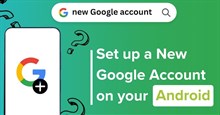












 Linux
Linux  Đồng hồ thông minh
Đồng hồ thông minh  macOS
macOS  Chụp ảnh - Quay phim
Chụp ảnh - Quay phim  Thủ thuật SEO
Thủ thuật SEO  Phần cứng
Phần cứng  Kiến thức cơ bản
Kiến thức cơ bản  Lập trình
Lập trình  Dịch vụ công trực tuyến
Dịch vụ công trực tuyến  Dịch vụ nhà mạng
Dịch vụ nhà mạng  Quiz công nghệ
Quiz công nghệ  Microsoft Word 2016
Microsoft Word 2016  Microsoft Word 2013
Microsoft Word 2013  Microsoft Word 2007
Microsoft Word 2007  Microsoft Excel 2019
Microsoft Excel 2019  Microsoft Excel 2016
Microsoft Excel 2016  Microsoft PowerPoint 2019
Microsoft PowerPoint 2019  Google Sheets
Google Sheets  Học Photoshop
Học Photoshop  Lập trình Scratch
Lập trình Scratch  Bootstrap
Bootstrap  Năng suất
Năng suất  Game - Trò chơi
Game - Trò chơi  Hệ thống
Hệ thống  Thiết kế & Đồ họa
Thiết kế & Đồ họa  Internet
Internet  Bảo mật, Antivirus
Bảo mật, Antivirus  Doanh nghiệp
Doanh nghiệp  Ảnh & Video
Ảnh & Video  Giải trí & Âm nhạc
Giải trí & Âm nhạc  Mạng xã hội
Mạng xã hội  Lập trình
Lập trình  Giáo dục - Học tập
Giáo dục - Học tập  Lối sống
Lối sống  Tài chính & Mua sắm
Tài chính & Mua sắm  AI Trí tuệ nhân tạo
AI Trí tuệ nhân tạo  ChatGPT
ChatGPT  Gemini
Gemini  Điện máy
Điện máy  Tivi
Tivi  Tủ lạnh
Tủ lạnh  Điều hòa
Điều hòa  Máy giặt
Máy giặt  Cuộc sống
Cuộc sống  TOP
TOP  Kỹ năng
Kỹ năng  Món ngon mỗi ngày
Món ngon mỗi ngày  Nuôi dạy con
Nuôi dạy con  Mẹo vặt
Mẹo vặt  Phim ảnh, Truyện
Phim ảnh, Truyện  Làm đẹp
Làm đẹp  DIY - Handmade
DIY - Handmade  Du lịch
Du lịch  Quà tặng
Quà tặng  Giải trí
Giải trí  Là gì?
Là gì?  Nhà đẹp
Nhà đẹp  Giáng sinh - Noel
Giáng sinh - Noel  Hướng dẫn
Hướng dẫn  Ô tô, Xe máy
Ô tô, Xe máy  Tấn công mạng
Tấn công mạng  Chuyện công nghệ
Chuyện công nghệ  Công nghệ mới
Công nghệ mới  Trí tuệ Thiên tài
Trí tuệ Thiên tài